- Tác giả Jason Gerald [email protected].
- Public 2024-01-19 22:14.
- Sửa đổi lần cuối 2025-01-23 12:51.
WikiHow này hướng dẫn bạn cách khóa điện thoại thông minh bị mất hoặc bị đánh cắp. Khóa điện thoại làm cho thiết bị không thể truy cập hoặc thiết lập lại được (thậm chí thông qua khôi phục cài đặt gốc). Điều này có nghĩa là điện thoại không thể được sử dụng cho đến khi bạn mở khóa. Bạn có thể chặn điện thoại iPhone, thiết bị Android hoặc Samsung Galaxy bị mất hoặc bị đánh cắp bằng cách sử dụng trang web “Tìm” của nhà sản xuất / nhà sản xuất thiết bị. Tuy nhiên, một dịch vụ tìm kiếm thiết bị (ví dụ: Tìm iPhone của tôi) phải có sẵn và được bật trên điện thoại tương ứng.
Bươc chân
Phần 1/4: Sử dụng Tính năng Find My iPhone trên iPhone

Bước 1. Mở trang web iCloud
Truy cập https://www.icloud.com/ qua trình duyệt web.
Chỉ có thể làm theo phương pháp này nếu tính năng Tìm iPhone của tôi đã được bật trên điện thoại
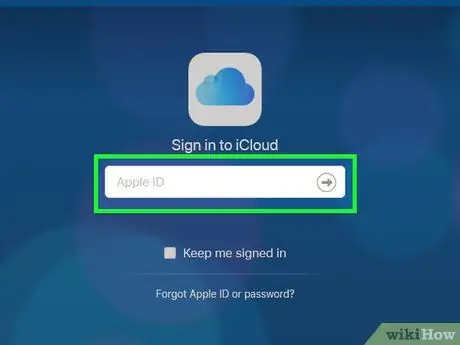
Bước 2. Đăng nhập vào tài khoản iCloud của bạn
Nhập địa chỉ email Apple ID và mật khẩu, sau đó nhấp vào nút →.
Nếu bạn đã đăng nhập vào tài khoản iCloud của mình, hãy bỏ qua bước này
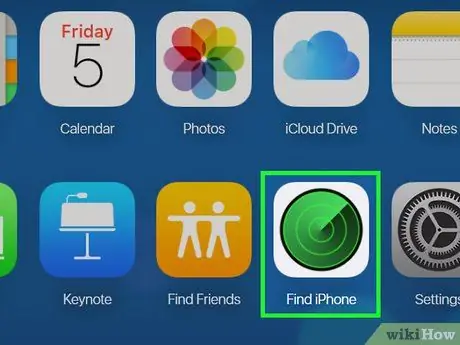
Bước 3. Nhấp vào Tìm iPhone
Biểu tượng radar này nằm trên bảng điều khiển trang iCloud.
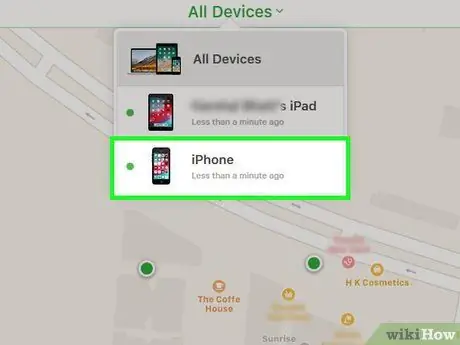
Bước 4. Chọn iPhone
Nhấp vào tab Tất cả các thiết bị ”Ở đầu trang, sau đó nhấp vào tên iPhone từ menu thả xuống xuất hiện.
Nếu iPhone của bạn là thiết bị Apple duy nhất được đăng ký tài khoản Apple ID của bạn, bạn không cần phải làm theo các bước sau
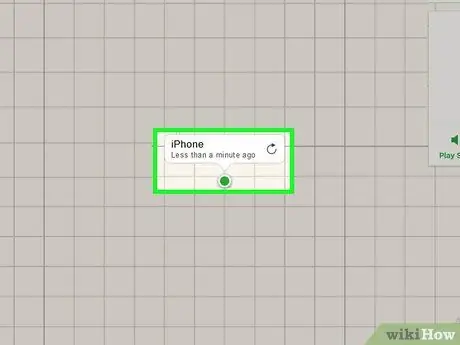
Bước 5. Chờ vị trí thiết bị được tìm thấy
Khi iPhone của bạn được hiển thị, bạn sẽ thấy một cửa sổ bật lên ở góc trên cùng bên phải của trang.
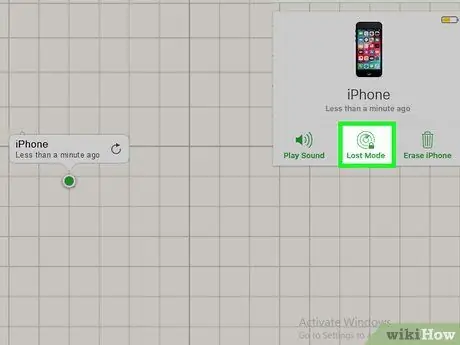
Bước 6. Nhấp vào Chế độ mất
Nó ở cuối cửa sổ. Sau đó, một trang mới sẽ mở ra.
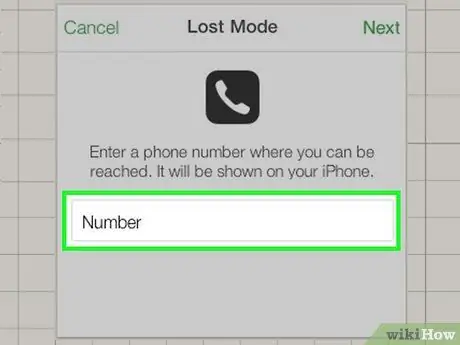
Bước 7. Nhập số điện thoại
Nhập số điện thoại khôi phục hoặc dự phòng mà bạn có thể liên lạc được. Số này sẽ được hiển thị trên trang khóa thiết bị.
Bước này là tùy chọn, nhưng được khuyến nghị nếu bạn cho rằng điện thoại của mình vô tình bị bỏ lại và không bị đánh cắp
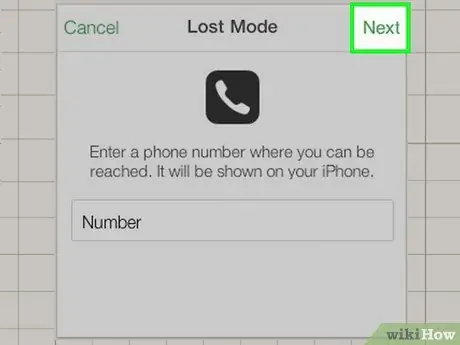
Bước 8. Nhấp vào Tiếp theo
Nó ở góc trên bên phải của cửa sổ.
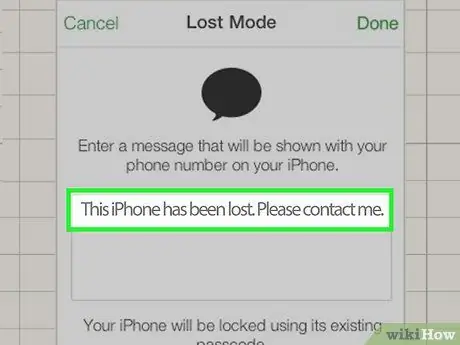
Bước 9. Nhập tin nhắn
Nhập tin nhắn bạn muốn xuất hiện trên màn hình điện thoại.
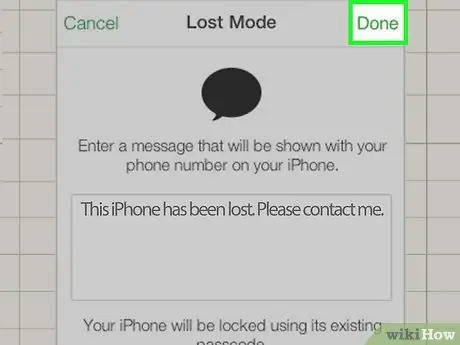
Bước 10. Nhấp vào Xong
Nó ở góc trên bên phải của cửa sổ. iPhone sẽ vào chế độ bị mất hoặc “Chế độ bị mất”. Điều này có nghĩa là thiết bị không thể được mở hoặc sử dụng cho đến khi bạn xóa thiết bị khỏi chế độ.
Bạn có thể tắt chế độ bằng cách nhấp vào tùy chọn “ Chế độ mất " và lựa chọn " Dừng chế độ bị mất ”Ở cuối trình đơn thả xuống.
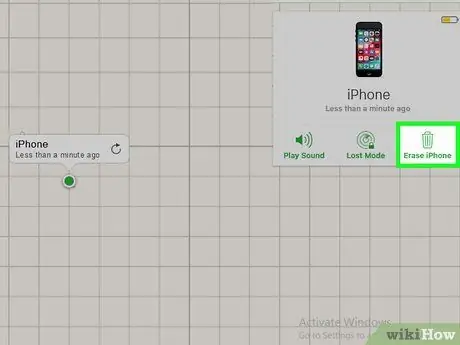
Bước 11. Xóa dữ liệu trên điện thoại nếu cần
Trong trường hợp xấu nhất, sẽ tốt hơn nếu bạn xóa tất cả dữ liệu điện thoại của mình hơn là để nó rơi vào tay của một tên trộm vô danh. Để xóa dữ liệu:
- Nhấp chuột " Xóa iPhone ”.
- Nhấp chuột " Tẩy xóa 'khi được nhắc.
- Nhập mật khẩu Apple ID của bạn và các thông tin được yêu cầu khác.
- Bấm vào nút một lần nữa Tẩy xóa ”.
Phần 2/4: Sử dụng tính năng Tìm thiết bị của tôi trên thiết bị Android
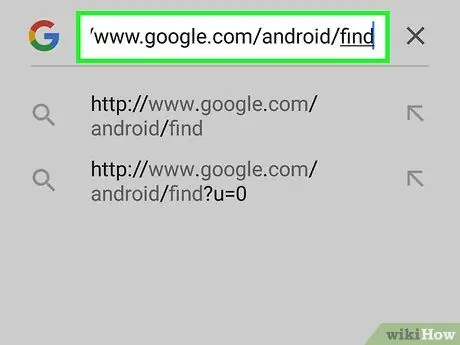
Bước 1. Mở trang web Tìm thiết bị của tôi
Truy cập https://www.google.com/android/find qua trình duyệt web.
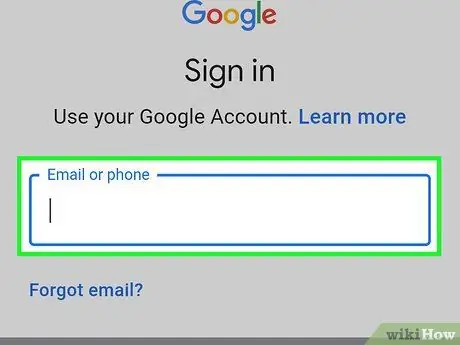
Bước 2. Vào trang web
Nhập địa chỉ email và mật khẩu của tài khoản Android bạn muốn khóa.
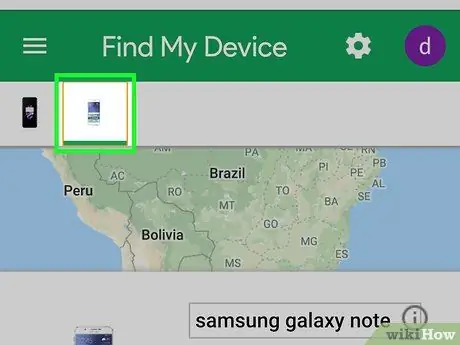
Bước 3. Chọn điện thoại
Ở bên trái của trang, nhấp vào biểu tượng của điện thoại bạn muốn khóa.
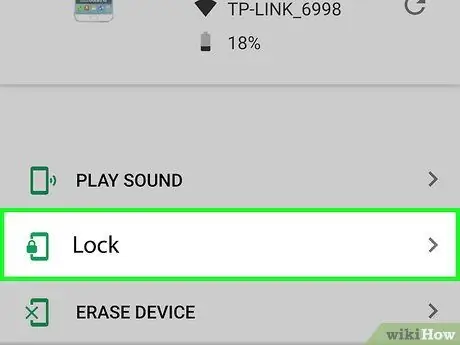
Bước 4. Nhấp vào KHÓA
Tab này nằm ở phía bên trái của trang. Sau đó, menu dưới nút " KHÓA " sẽ được mở ra.
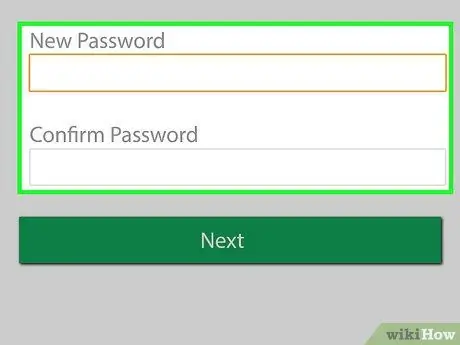
Bước 5. Nhập mật khẩu
Nếu thiết bị Android của bạn không có mật mã, bạn sẽ cần nhập mật khẩu tạm thời vào các trường "Mật khẩu mới" và "Xác nhận mật khẩu".
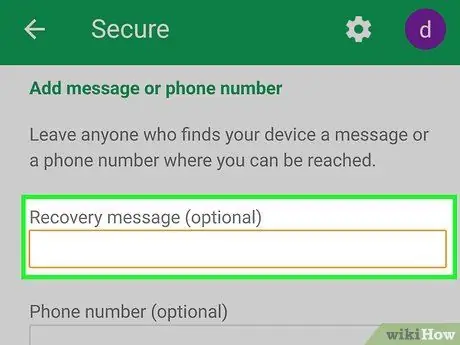
Bước 6. Nhập tin nhắn
Nhập thông báo bạn muốn xuất hiện trên trang khóa trong trường "Thông báo khôi phục". Bước này là tùy chọn, nhưng được khuyến nghị nếu bạn cho rằng điện thoại của mình vô tình bị bỏ lại và không bị đánh cắp.
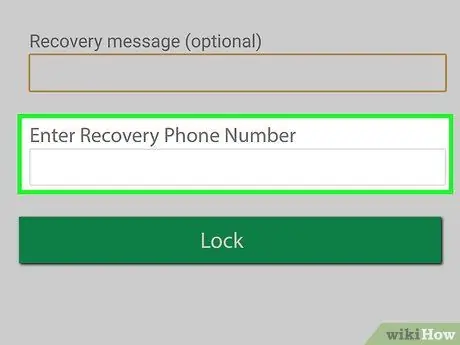
Bước 7. Thêm số điện thoại khôi phục
Nhập số điện thoại có thể được sử dụng để liên hệ với bạn trong trường "Số điện thoại". Số điện thoại này sẽ được hiển thị trên trang khóa thiết bị.
Như trường hợp của các thông báo khôi phục, bước này là tùy chọn
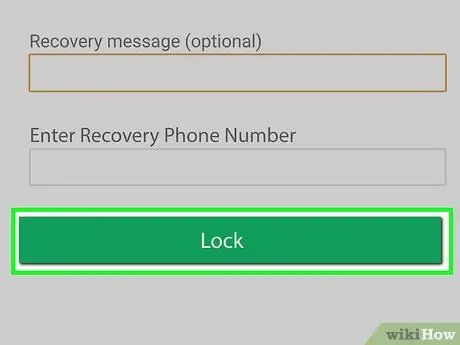
Bước 8. Nhấp vào KHÓA
Bước 9. Xóa dữ liệu thiết bị nếu cần
Trong trường hợp xấu nhất, sẽ tốt hơn nếu bạn xóa dữ liệu trên thiết bị hơn là để nó rơi vào tay của một tên trộm vô danh. Để xóa dữ liệu trên điện thoại, hãy chọn thiết bị, nhấp vào tab “ TẨY XÓA ”, Và làm theo hướng dẫn xuất hiện trên màn hình.
Phần 3/4: Sử dụng Tính năng Tìm Di động của Tôi cho Thiết bị Samsung
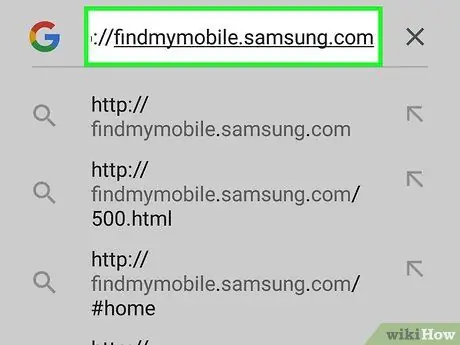
Bước 1. Mở trang web Find My Mobile
Truy cập https://findmymobile.samsung.com/ qua trình duyệt.
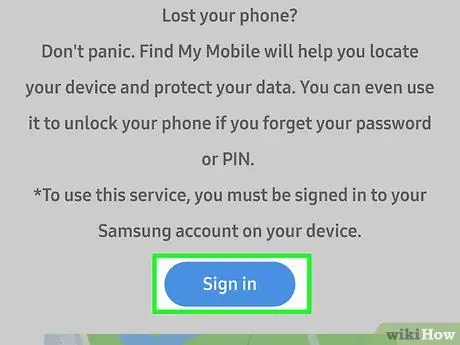
Bước 2. Nhấp vào ĐĂNG NHẬP
Nó ở giữa trang.
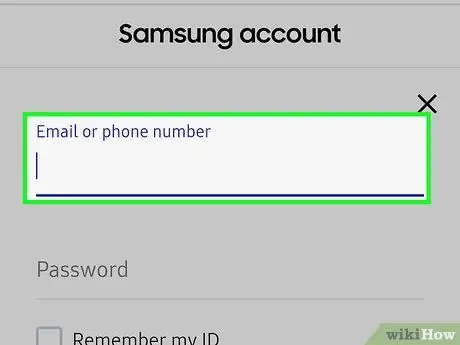
Bước 3. Nhập thông tin đăng nhập tài khoản
Nhập địa chỉ email Samsung và mật khẩu tài khoản của bạn.
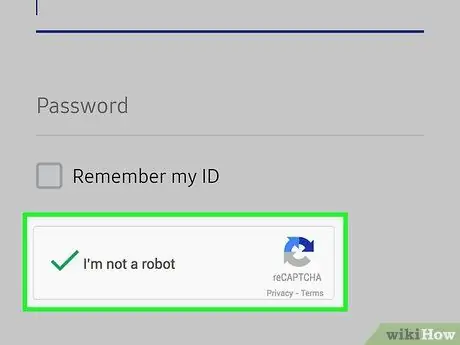
Bước 4. Đánh dấu vào ô "Tôi không phải là người máy"
Hộp này ở cuối trang.
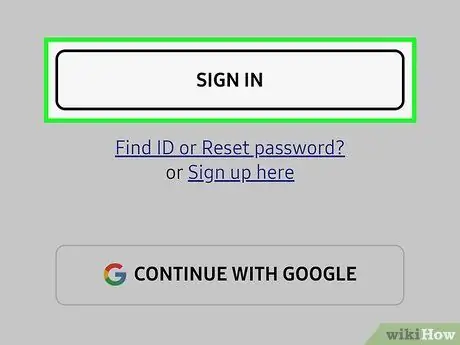
Bước 5. Nhấp vào ĐĂNG NHẬP
Danh sách các điện thoại và máy tính bảng Samsung đã lưu sẽ được hiển thị.
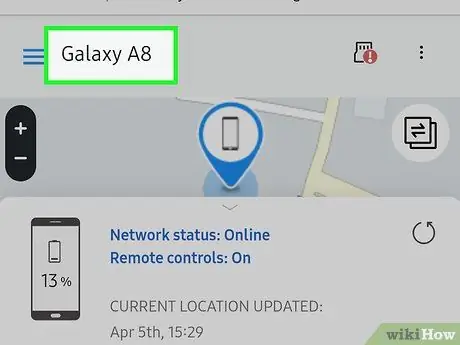
Bước 6. Chọn thiết bị của bạn
Nhấp vào điện thoại bạn muốn khóa để chọn nó.
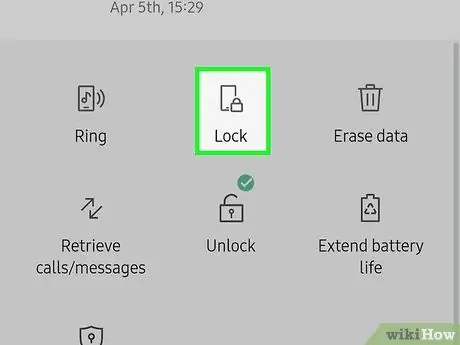
Bước 7. Nhấp vào KHÓA THIẾT BỊ CỦA TÔI
Tùy chọn này nằm trong menu bật lên.
Tùy chọn này có thể được tìm thấy ở phía bên trái của trang
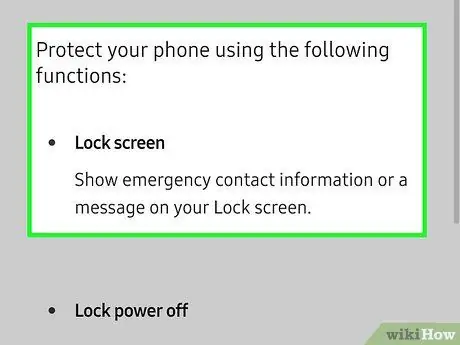
Bước 8. Làm theo hướng dẫn hiển thị trên màn hình
Bạn có thể cần nhập thông tin để hiển thị trên màn hình điện thoại bị mất hoặc đặt mật khẩu, tùy thuộc vào cài đặt thiết bị.
Bước cuối cùng để bảo vệ dữ liệu của mình, bạn có thể xóa dữ liệu điện thoại bằng cách chọn thiết bị của mình, nhấp vào tùy chọn “ XÓA THIẾT BỊ CỦA TÔI ”, Và làm theo lời nhắc hiển thị trên màn hình.
Phần 4/4: Liên hệ với các nhà chức trách
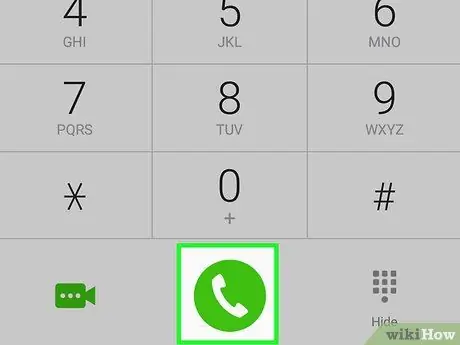
Bước 1. Liên hệ với nhà cung cấp dịch vụ di động của bạn
Nếu bạn nghĩ rằng điện thoại của mình đã bị đánh cắp, bạn nên liên hệ với nhà cung cấp dịch vụ di động ngay lập tức. Nhà cung cấp có thể tắt số của bạn để kẻ trộm không thể sử dụng điện thoại của bạn để thực hiện cuộc gọi và gửi tin nhắn văn bản. Nhà cung cấp cũng có thể cung cấp cho bạn số IMEI của điện thoại mà bạn cần để khiếu nại hoặc báo cảnh sát.
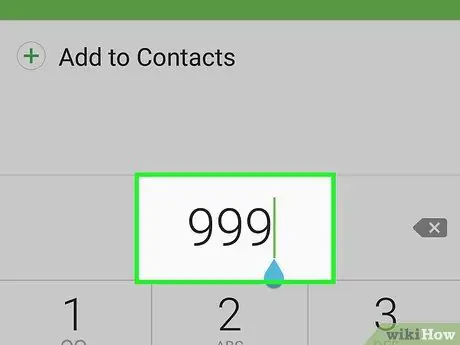
Bước 2. Gọi cảnh sát trong thành phố của bạn
Hãy đến đồn cảnh sát trong thành phố của bạn hoặc gọi đến số không khẩn cấp và thông báo về sự mất mát của bạn. Cung cấp càng nhiều chi tiết càng tốt và đảm bảo rằng bạn có số IMEI của điện thoại vì cảnh sát sẽ cần số đó. Bước này không chỉ giúp bạn lấy lại điện thoại mà còn cho phép bạn gửi yêu cầu bảo hiểm và chứng minh rằng bạn không có điện thoại khi bị sạc đáng ngờ.

Bước 3. Gọi cho dịch vụ bảo hiểm nếu cần
Nếu bạn bảo hành điện thoại di động của mình, hãy bắt đầu quá trình thay thế ngay sau khi bạn nhận được số tham chiếu từ cảnh sát. Liên hệ với công ty bảo hiểm để tìm hiểu trực tiếp hướng dẫn về quy trình nộp hồ sơ.






